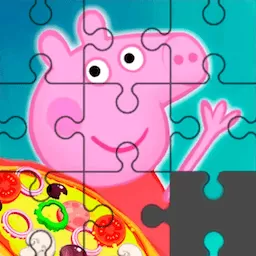word怎么把页码放在页眉旁边显示
在日常办公或学习中,使用Microsoft Word处理文档时,经常会遇到需要在页眉处插入页码,并将其与标题并排显示的需求。尤其是在中国地区,许多正式文档、论文或报告对格式要求较为严格,页码与标题的排版需要整齐、美观,同时符合规范。本文将详细讲解如何在Word中实现“把页码放在页眉旁边显示为标题”的效果,帮助广大用户轻松掌握此技巧。

一、页码与标题同时出现在页眉的重要性

在正式文档中,页码一般放置于页脚,但也有不少场景需要将页码放在页眉,同时页眉中往往还会包含章节标题或文档标题。这样做有利于读者快速定位当前章节,提升文档阅读体验。同时,符合许多学术论文、技术报告等的格式规范。
二、准备工作
首先,请确保您使用的是具有完整功能的Microsoft Word版本(如Word 2016、Word 2019或Office 365等)。同时,建议先完成文档的整体编辑,明确需要插入页码的样式和标题内容。
三、操作步骤详解
1. 进入页眉编辑状态:
打开需要编辑的Word文档,点击“插入”选项卡,再点击“页眉”区域。可以选择“编辑页眉”来进入页眉编辑模式,或者双击页眉区域也能完成此操作。
2. 插入标题内容:
在页眉中输入需要显示的“标题”,如章节标题或文档名称。在中国的学校或企业中,标题常用宋体加粗,字号可能为小四或五号,根据具体需求调整。
3. 设置标题与页码并排:
通常标题默认位于页眉的左侧,此时可使用Tab键或表格布局来调整标题与页码的相对位置。例如,插入一个两列的无边框表格,左侧单元格填入标题,右侧单元格插入页码。这样页码和标题就能自然并排显示且位置稳固。
4. 插入页码:
光标定位到标题旁边的位置(比如表格的右侧单元格中),然后点击“插入”→“页码”→“当前位置”中选择合适的页码格式。这时,页码会显示在指定位置,且不会影响标题内容。
5. 调整样式与格式:
根据需要调整标题和页码的字体、大小以及对齐方式。可以选中表格中的文字,统一设置字体(如宋体)、字号、颜色等。常见的做法是标题左对齐,页码右对齐,确保版面整洁。
6. 取消表格边框(可选):
为了让表格看起来更自然,可以选中整个表格,右键点击选择“表格属性”,进入“边框和底纹”设置,将边框颜色设为“无”,使表格线条隐藏。

7. 关闭页眉编辑状态:
完成设置后,点击页眉工具栏上的“关闭页眉和页脚”,返回正常编辑模式。此时,页面顶部即可看到页码与标题并排显示的效果。
四、基于章节自动更新标题与页码
如果文档结构复杂且章节众多,手动输入标题会带来较大工作量和不便。Word支持利用“样式”和“字段”功能实现章节标题自动提取并同步显示在页眉中,同时页码自动更新。具体步骤:
1. 使用“标题1”、“标题2”等样式来定义章节标题。
2. 在页眉中插入“样式引用”(或使用域代码“STYLEREF”)来引用当前页章节标题。
3. 同时在页眉使用“页码”字段插入页码。
这样,页眉中显示的标题会随章节切换自动变化,页码也会准确显示,省时省力。
五、注意事项与总结
1. 页码格式请选择符合规范的阿拉伯数字(1、2、3...),避免使用罗马数字或其他符号。
2. 若文档有封面或目录页,建议对这些页码进行特殊处理(如不显示页码或从特定数字开始)。
3. 使用表格布局时务必保证整体视觉效果简洁,避免影响打印和电子阅读。
4. 在正式提交文档前,最终检查页码和标题的显示位置,确认符合所在学校、企业或机构的格式要求。
总之,Word中将页码放置在页眉,并与标题并排显示的操作非常实用,尤其适合中国地区需要规范排版的各种文档。通过合理利用页眉编辑、表格布局、样式引用以及页码插入功能,用户能轻松完成这一排版需求,提升文档质量与专业度。
版权声明:word怎么把页码放在页眉旁边显示是由宝哥软件园云端程序自动收集整理而来。如果本文侵犯了你的权益,请联系本站底部QQ或者邮箱删除。